Сенсорный экран iPhone не работает? Вот 3 способа исправить это
Опубликовано: 2021-10-12Всем хорошо известно, что пользователи iPhone больше всего заботятся о своих любимых iPhone. iPhone не только удобен в использовании, но и является признаком статус-кво.
Пользователи Android могут быть не так напряжены, как пользователи iPhone, если что-то случится со смартфоном. Более того, iPhone не только дорог в покупке, его аксессуары и ремонт также дороги.
Вот почему, если вы являетесь пользователем iPhone, вы знаете, как это расстраивает, когда ваш iPhone не работает по какой-либо причине. От проблем с приложениями до проблем с сенсорным экраном, устройства iOS имеют совершенно разные методы решения любой проблемы.
Следовательно, как пользователь iPhone, для вашего же блага вы держите такие практичные решения под рукой. Как упоминалось выше, в этом посте вы узнаете, почему сенсорный экран вашего iPhone не реагирует на прикосновения и как это можно исправить самостоятельно в домашних условиях.
Внимательно следуйте этим инструкциям, если вы не хотите тратить лишние деньги на устранение мелких проблем, связанных с вашим iPhone, таких как не отвечающий экран iPhone.
Почему сенсорный экран вашего iPhone не отвечает?

Могут быть разные причины, почему ваш сенсорный экран iPhone не реагирует на ваши прикосновения. К счастью, вы все еще можете найти различные решения, чтобы так или иначе решить эти проблемы.
Поэтому, прежде чем вы приступите к изучению различных способов устранения проблемы с сенсорным экраном вашего iPhone, важно, чтобы вы сначала выяснили причину проблемы.
Первой и очевидной причиной того, что сенсорный экран iPhone не работает, может быть то, что вы уронили свой iPhone раньше или он каким-то образом намок. Другая причина может быть связана с аппаратными или программными проблемами. Другими возможными причинами могут быть проблемы с защитной пленкой или наличие проблемных приложений.
Какой бы ни была основная причина проблемной ситуации, вы можете устранить проблему с невосприимчивостью сенсорного экрана iPhone, следуя методам, описанным ниже.
Способы исправить зависание сенсорного экрана iPhone
Способ 1: жесткая перезагрузка
Замораживание сенсорного экрана вашего телефона — не редкость. Предположим, вы часто сталкиваетесь с зависанием сенсорного экрана на своем iPhone. В этом случае это может указывать на проблему, связанную с программным обеспечением на вашей iOS.
Чтобы решить эту проблему, вам необходимо перезагрузить операционную систему вашего iPhone. И в текущем случае, когда сенсорный экран вашего iPhone не работает, вам необходимо выполнить жесткую перезагрузку iPhone вместо программного сброса.
Жесткая перезагрузка для iPhone 6 и более ранних версий: нажмите и удерживайте кнопку «Домой» вместе с кнопкой питания. Затем сразу же отпустите их, когда на экране вашего iPhone загорится логотип Apple.
Жесткая перезагрузка для версий iPhone 7 и iPhone 7 Plus: одновременно нажмите и удерживайте кнопку питания и кнопку громкости (вниз). Затем сразу же отпустите их, когда на экране вашего iPhone загорится логотип Apple.
Жесткая перезагрузка для iPhone 8 и более новых версий: нажмите и отпустите кнопку громкости (вверх), аналогично кнопке громкости (вниз). Затем продолжайте нажимать боковую кнопку, пока не заметите, что на экране вашего iPhone загорается логотип Apple. Когда это произойдет, отпустите кнопку.
Даже после жесткой перезагрузки, если вы столкнулись с проблемой невосприимчивости сенсорного экрана на вашем iPhone, лучше полностью избавиться от корневого триггера. Вы можете устранить распространенные триггеры с вашего телефона: вредоносные программы, поврежденные файлы, плохие приложения, поврежденные данные и т. д.

Кроме того, после полной перезагрузки вы можете решить следующие проблемы с сенсорным экраном:
- Обновите iOS и приложения до последней версии.
- Удалите ненужные приложения.
- Удаляйте подозрительные сообщения и файлы.
- Сбросьте все настройки вашего iPhone.
- При необходимости сотрите все содержимое вашего iPhone.
Способ 2: восстановление режима DFU (обновление прошивки устройства)
Допустим, вы выполнили жесткую перезагрузку на своем iPhone. Даже после этого сенсорный экран вашего iPhone работает неправильно. В этом случае вы можете применить метод сохранения в режиме DFU для устранения проблемы с сенсорным экраном вашего телефона.
Однако, прежде чем слепо следовать этому методу, убедитесь, что ваш iPhone находится в стабильном состоянии. Если есть какое-либо повреждение жидкости, вы можете навсегда отказаться от своего драгоценного iPhone.
Сначала вы подключаете свой iPhone к компьютеру с помощью USB-кабеля, чтобы начать этот метод. Теперь действуйте следующим образом:
- Мгновенно нажмите и отпустите кнопку громкости (вверх). Затем то же самое с кнопкой громкости (вниз).
- Теперь нажмите и удерживайте кнопку питания, пока экран вашего iPhone не погаснет.
- Когда экран телефона станет черным, продолжайте нажимать кнопку питания, а затем нажмите и удерживайте кнопку громкости (вниз).
- Отпустите кнопку питания примерно через 5 секунд. Но продолжайте удерживать кнопку громкости (вниз), пока не увидите свой iPhone в компьютерном iTunes.
- Вы можете отпустить кнопку громкости только после того, как на вашем компьютере появится запрос на восстановление iOS.
- Далее продолжайте следовать командам, как показано на экране компьютера. Таким образом, вы можете починить и восстановить iOS в режиме DFU через iTunes.
При этом, если вы по-прежнему сталкиваетесь с проблемами с сенсорным экраном, не отвечающим на ваш iPhone, вам следует использовать какое-либо программное обеспечение для восстановления iOS из сторонних приложений. Поэтому, когда вы ищете альтернативные инструменты, убедитесь, что они надежные и надежные.
Кроме того, для тех пользователей iPhone, которые могут найти эти руководства запутанными, вы можете щелкнуть ссылку, прикрепленную впереди, чтобы просмотреть учебник по тому же самому:
Способ 3: стороннее программное обеспечение для восстановления iOS — iMobie AnyFix
В наши дни для iOS доступно множество сторонних программ для восстановления. Ваша единственная забота - найти самый надежный и подлинный. Одним из таких альтернативных инструментов является iMobie AnyFix.
AnyFix действительно может решить любую проблему с iPhone, будь то отключенный экран, разряд батареи, цикл загрузки, неработающий сенсорный экран и т. д. Этот инструмент может восстановить ваш iPhone без потери данных. Он предлагает своим пользователям три типа режимов ремонта для решения их проблем.
Эти режимы ремонта включают стандартный ремонт (устранение распространенных проблем), расширенный ремонт (устранение сложных проблем) и окончательный ремонт (может вдохнуть новую жизнь в ваш iPhone).
Если сенсорный экран вашего iPhone по-прежнему не работает, вы также можете попробовать Tenorshare ReiBoot. Вы можете использовать его стандартную функцию без потери данных, и ваш iPhone будет восстановлен за считанные минуты. Tenorshare ReiBoot — одна из лучших программ для ремонта iPhone. Нажмите здесь, чтобы загрузить Tenorshare ReiBoot.
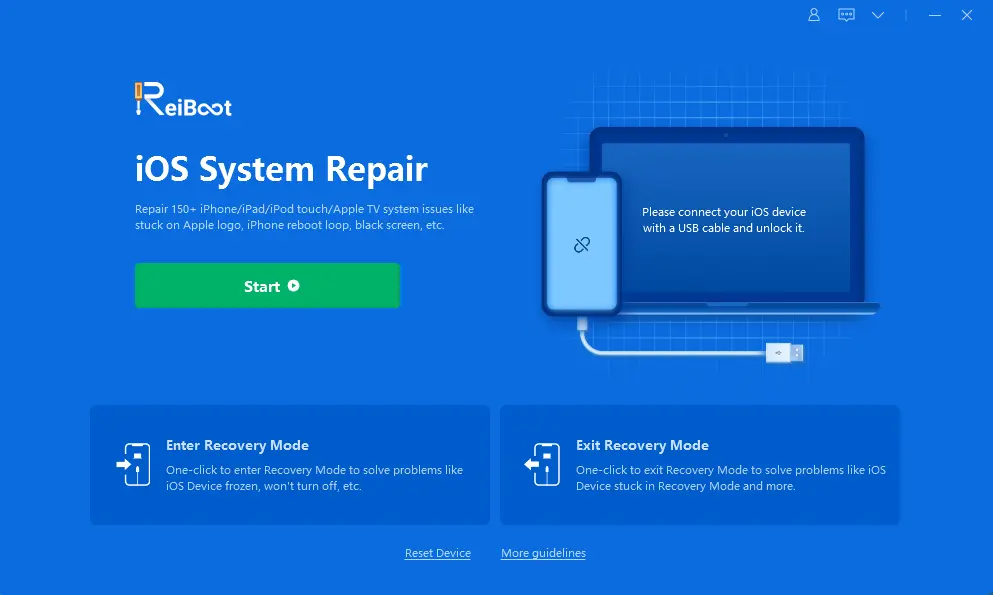
Есть какие-нибудь мысли по этому поводу? Дайте нам знать внизу в комментариях или перенесите обсуждение в наш Twitter или Facebook.
